Az iPad távolról történő törlése
Elveszti a sajátját iPad kényelmetlen lehet. És még rosszabb, ha valaki ellopja, és hozzáférhet a rajta tárolt alkalmazásokhoz és információkhoz. De ha a táblagépe eltűnt, lehetősége van arra, hogy megakadályozza, hogy bárki más belenyúljon: távolról törölheti.
Még akkor is, ha megvan az iPad, törölve azt segíthet hozzáférni, ha például nem emlékszik a sajátjára jelszót. Íme, hogyan kell csinálni.
Mielőtt távolról törölhetné iPadjét, be kell kapcsolnia az iPad keresése opciót. Nyissa meg a Beállításokat, koppintson a nevére a tetején, majd lépjen az iCloud > Find My iPad elemre, és érintse meg a kapcsolót az aktiváláshoz.
Az iPad törlése Mac vagy Windows alapú számítógépen
-
Látogatás www.icloud.com webböngészőben, és jelentkezzen be Apple ID azonosítójával és jelszavával.
Ha először jelentkezik be számítógépén, értesítéseket fog kapni eszközein a kérelem jóváhagyásáról.
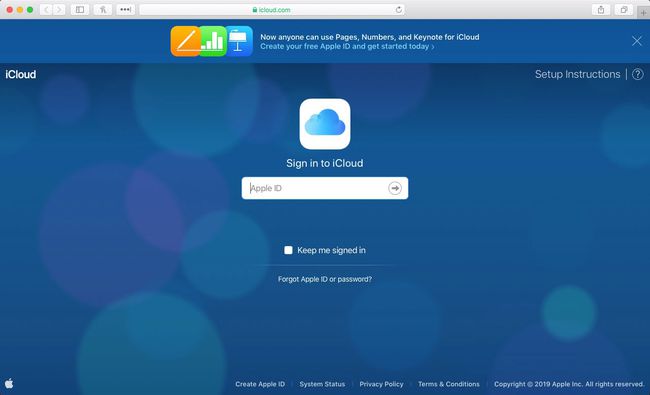
-
Kattintson Keresse meg az iPhone-t.
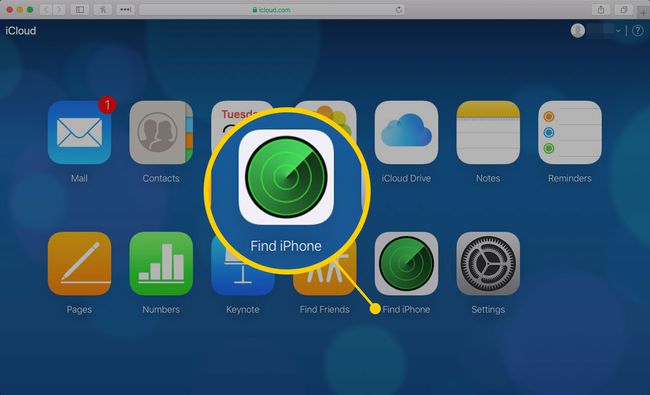
-
Adja meg újra jelszavát, ha a webhely bejelentkezést igényel.
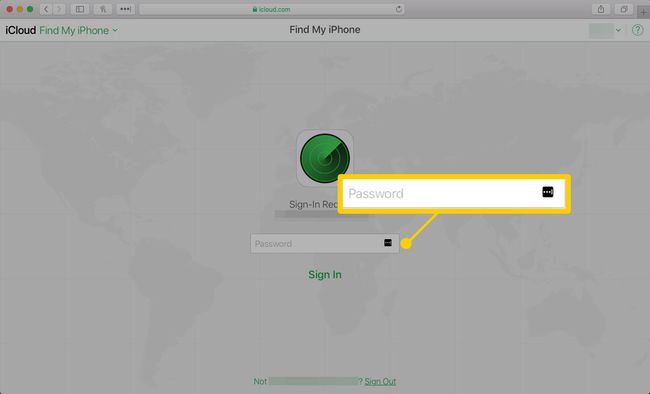
-
Megjelenik egy térkép, amelyen az összes iOS- és Mac OS-eszköz zöld körökkel van ábrázolva. Kattintson
Minden eszköz a képernyő tetején, és válassza ki iPadjét a listából.
-
Megjelenik egy ablak a böngésző jobb felső sarkában. Ebben az ablakban három gomb található: Hang lejátszása, Elveszett mód és iPad törlése.
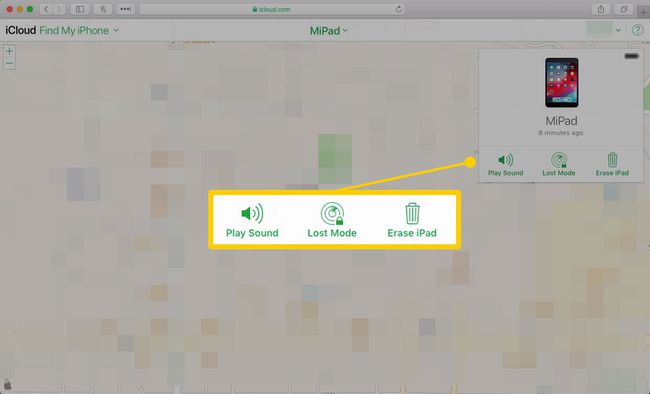
-
Hang lejátszása utasítja iPadjét, hogy adjon figyelmeztető hangot, hogy segítsen megtalálni, ha az általános helyén tartózkodik, de nem tudja pontosan, hol van.
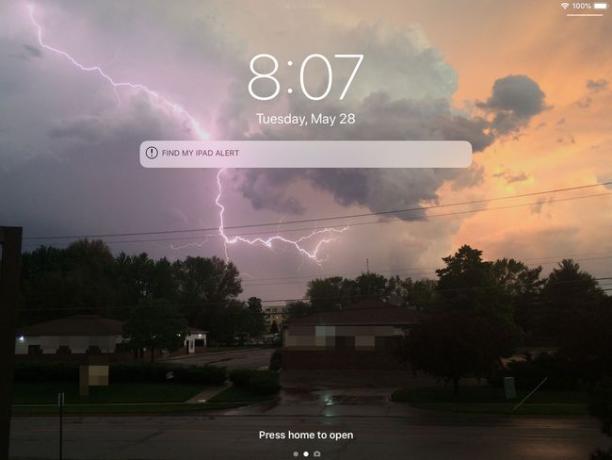
-
Elveszett mód törlés nélkül zárolja az eszközt. Megjeleníthet egy üzenetet is a képernyőn a telefonszámával, hogy a megtaláló felvehesse Önnel a kapcsolatot.
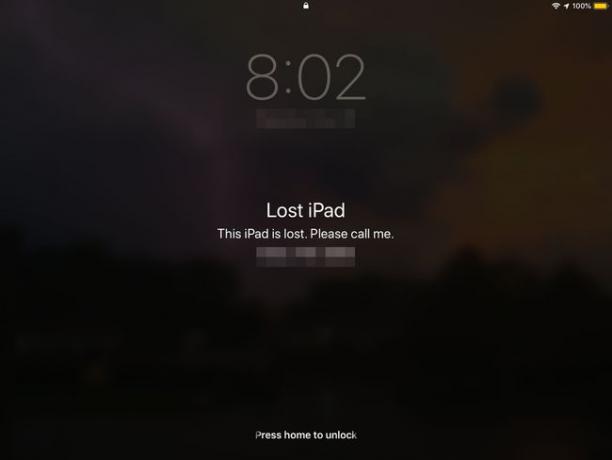
-
Ha az összes adatot törölve szeretné visszaállítani az eszközt ugyanabba az állapotba, mint amikor vásárolta, kattintson a gombra iPad törlése.
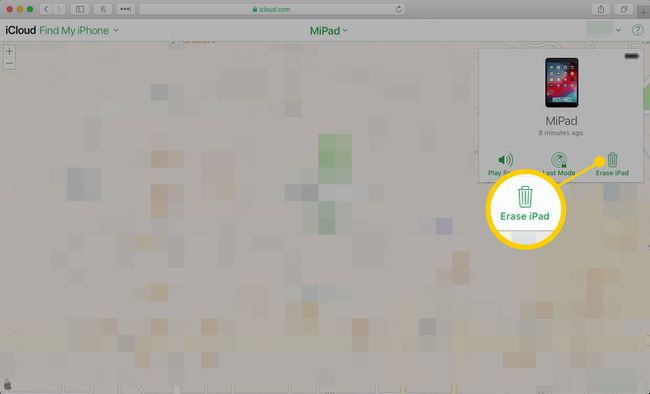
Miután megerősítette választását, az iPad újraindul, amikor legközelebb csatlakozik az internethez, ha még nem csatlakozik.
Az iPad törlése iPhone vagy másik iPad segítségével
Győződjön meg arról, hogy a használt eszköz és a visszaállítani kívánt iPad ugyanazzal az Apple ID-vel van bejelentkezve, majd kövesse az alábbi lépéseket:
-
Indítsa el a Keresse meg az iPhone-t alkalmazást, és írja be az Apple ID jelszavát. Válassza ki iPadjét a képernyőn megjelenő eszközök listájából.
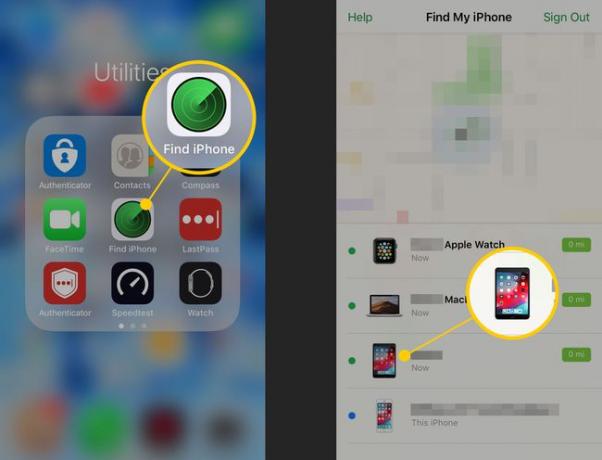
-
Koppintson a Akciók a képernyő alján, majd érintse meg a lehetőséget iPad törlése és erősítse meg kérését.
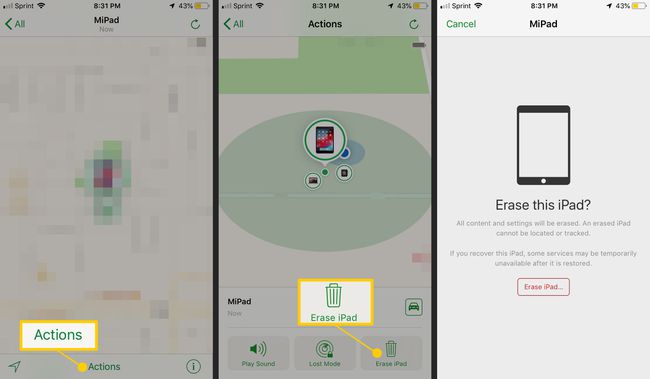
Az iPad visszaáll, ha hozzáfér az internethez. Ellenkező esetben a következő csatlakozáskor újraindul.
